|
|
|
به نام خدا
|
|
|
|
مشخصات
آموزش
|
|
استفاده از چند فيلتر در حالت
Quick Mask
|
نـــــــــام آموزش :
|
|
انجمن هاي تخصصي مجيدآنلاين
|
منبـــــــع آموزش :
|
|
nemesis |
نويسنده آموزش :
|
|
mostafa_az
|
ويــرايش آموزش
:
|
|
|
|
|
1- شما مي توانيد يك مربع بكشيد و دكمه
Quick Mask را كليك كنيد. بعد از اينكار به فيلتر
Plastic wrap در منوي
Artistic رفته و همان تنظيمات پيش فرض را قبول كنيد
(البته به نظر من اين جوري بهتره) . بعد هم
OK كنيد و سپس از حالت
Quick Mask خارج شويد و داخل محدوده انتخاب شده رنگ
بريزيد. بايد يك چنين شكلي ديده باشيد (كه البته من در اينجا
از رنگ آبي استفاده كرده ام):
|
| |
|
عكس شماره 1
|
|
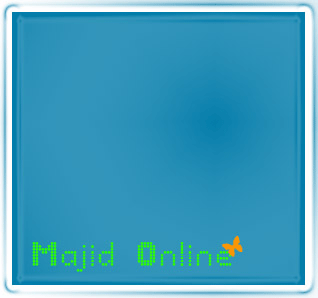
|
|
|
| |
|
2- يك شكل ديگه اي كه مي تونيم درست كنيم اينه كه از فيلتر
Bas Relief در شاخه Sketch
استفاده كنيم. براي اينكار همان مراحل بالا را تا قبل از ايجاد
فيلتر ادامه دهيد. بعد از اين كار
فيلتر Bas Relief را كليك مي
كنيم. البته با اين تنظيمات كه قسمت نور
(light) بايد به گزينه Bottom
Right تغيير پيدا كنه و Detail
و Smoothness را بايد بستگي به
نيازتان تغيير دهيد ولي براي اينكه يه شكل خوب از آب دربياد
مانند شكل زير تنظيم كنيد.
|
| |
|
عكس شماره
2
|
|
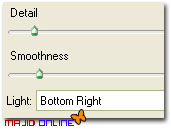
|
|
|
| |
|
بعد از اين كه كارهاي بالا انجام شد Ok
را كليك مي كنيم. سپس از حالت Quick
Mask خارج مي شويم و داخل محدوده انتخاب شده را با رنگ
دلخواه پر مي كنيم. شكلمان بايد مانند شكل زير شده باشد.
|
| |
|
عكس شماره 3
|
|
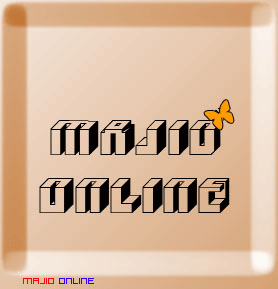
|
|
|
|
|
|
3- خوب سومين جلوه اي كه مي توانيم انجام بديم اينه كه اين
دفعه از فيلتر Stained Glass
استفاده كنيم. براي اينكار به شاخه
Texture رفته و بر روي گزينه
Stained Glass كليك مي كنيم. سپس بايد تنظيمات آن را
انجام بديم. مقدار Cell Size آن
به اندازه اون مربعي كه كشيدين بستگي داره هر چي مربع بزرگتر
باشه بايد Cell Size را بزرگتر
كنيم و هر چه مربع كرچكتر باشه بايد كمتر انتخاب كنيم و بايد
دقت داشته باشيد كه شكل متناسب با فيلتر انتخاب باشه مثل كفه
ترازو . و اما مقدار
Border Thickness را بايد تا آخر
كمش كنيم تا حداقل فاصله بين Cell
هايمان ايجاد شود . و بالاخره مهمترين قسمت كار كه نقش خيلي
مهمي در زيباتر شدن اين شكل ايفا مي كنه
Light Intensity هستش كه بايد زياد باشه (مثلا تا يكي
دو مقدار مونده به آخرين حدش). خوب حالا
OK مي كنيم و تصويرمان را از حالت
Quick Mask بيرون مي آوريم و داخل محدوده اي كه انتخاب
شده است را با رنگ دلخواه پر مي كنيم. به اين ترتيب تصويري كه
به دست مي آيد بايد مانند شكل زير شده باشه
.
|
| |
|
عكس شماره
4
|
|
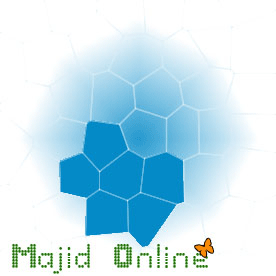
|
|
|
| |
|
شما هم يكم فيلترها رو دستكاري
كنين . شايد به جلوه هاي جالب تري برسين .
|
| |
|
|
| |